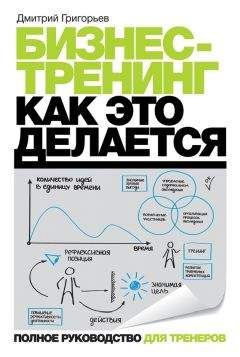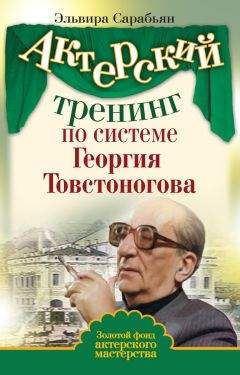Любовь Левина - Компьютер для бабушек и дедушек
Допустим, я хочу найти в Интернете биографию Андерсена. Что в этом случае нужно напечатать в этой строчке?
Можно, конечно, так и напечатать: хочу биографию Андерсена. Выпало 602 тыс. ответов. Но это не самый лучший вариант. Потому что поисковик не человек. И общаться с ним нужно несколько по-другому. Печатайте то, что вы хотите, точно и ясно. В нашем случае лучше будет напечатать «Андерсен биография». Не удивляйтесь, печатать можно любыми буквами – и большими, и маленькими. Поисковику все равно. И даже если вы напечатаете с ошибками он, скорее всего, их исправит.
Напечатав то, что вы хотели бы найти в Интернете, нажмите кнопку Найти в конце поисковой строчки или кнопку Enter на клавиатуре.
Загрузится новая страница с результатами поиска. Возможно, та страница, которая загрузится у вас, несколько отличается от представленной мной.
Что это такое? Это результаты поиска. Произошло следующее: мы напечатали то, что хотели найти в Интернете (по-научному это называется ввести запрос), нажали «Enter» – и Яндекс в мгновение ока, порывшись в сайтах Интернета, нашел то, что нам может подойти.
Яндекс нашел очень много сайтов, но для начала показал нам те из них, которые по определенным причинам считает лучшими. И чаще всего он не ошибается.
Рассмотрим подробнее то, что нашел для нас Яндекс. Это все небольшие анонсы. Каждый анонс пронумерован и имеет заголовок сине-голубого цвета. После заголовка идет краткое описание (черного цвета). А под описанием находится адрес сайта, а точнее, адрес статьи с нужной нам информацией.
Например, мне понравилось описание под номером два, и я хочу прочитать статью целиком. Для этого:
1. Наводим курсор (стрелку) на заголовок.
2. Курсор примет вид ладошки с вытянутым пальцем.
3. Нажимаем левой кнопкой мышки один раз.
Кстати, в Интернете все нужно нажимать по одному разу, а не два, как мы привыкли.
4. Как только вы нажмете по заголовку анонса, откроется новая страница. Это и есть та страница сайта, про которую нам рассказал Яндекс.
Пробегитесь глазами по тексту. Если информация на этой странице вам не подходит, закройте ее и откройте другой анонс, который нам предоставил Яндекс.
Кстати, сайтов одновременно может быть открыто сколько угодно. Главное – в них не запутаться.
Как это делается:
1. Наводим курсор (стрелку) на заголовок.
2. Курсор примет вид ладошки с вытянутым пальцем.
3. Нажимаем правой кнопкой мышки один раз.
Кстати, в Интернете все нужно нажимать по одному разу, а не два, как мы привыкли.
4. Как только вы нажмете по заголовку анонса, выпадет список
5. Подводим курсор под вторую строчку, которая называется Открыть ссылку в новом окне.
6. Откроется новая страница. Это и есть та страница сайта, про которую нам «рассказал» Яндекс.
Чем это действие отличается от предыдущего? Тем, что таких окон вы можете открыть несколько. Просмотреть их и оставить то, что нужно, не потеряв исходной точки отправления.
То есть когда мы открываем какой-нибудь анонс, то получается, что у нас открыто два сайта. А то и больше. Первый – это поисковик Яндекс, а второй, и последующие – те, которые нашёл Яндекс.
Предположим, что вас не удовлетворил результат поиска.
1. Опуститесь в самый низ страницы с анонсами.
2. Покрутите колесико на мышке или передвиньте ползунок, который находится с правой стороны, в самый низ страницы.
3. Внизу появятся вот такие цифры:
За ними прячутся другие сайты, которые нашел Яндекс.
4. Нажмите на цифру 2 левой кнопкой мыши.
5. Загрузится страничка с анонсами сайтов.
6. Это анонсы уже других сайтов.
Если вас и это не устроило.
1. Вернитесь снова к поисковой строке.
2. Перефразируйте свой вопрос.
3. Яндекс штука терпеливая. Он добросовестно поищет вам ответы, как бы и сколько бы раз вы к нему ни обращались.
Таким нехитрым способом можно путешествовать по просторам Интернета. Можно узнать, где находится храм Василия Блаженного.
Или что такое Титикака
Нашлось 301 тыс. ответов.
1. Подводим курсор к первой подчёркнутой строке.
2. Кликаем.
3. Выпадет картинка.
Техника безопасности, вернее, благоразумия
Не стоит, повинуясь любопытству, залезать куда попало. Сначала осмотритесь. Несколько дней потренируйтесь. Потом уж листайте, что вам захочется. Но не следует забывать, что вирусных программ много. И желательно, чтоб специалист, а не 7-летний внук установил вам противовирусную защиту. Правда и в этом случае иногда бывают проколы.
Искала я как-то сценарий детского утренника, что-то нажала, выпала тааакая иллюстрация, что аж уши вспотели. Висит эта мадамочка, вернее, конкретная часть её организма во всей красе на моём экране, а я его стереть не могу. Сижу от стыда сгораю. Подбежала внучка первоклассница. Просто аварийно выключила компьютер, нажав большую кнопку на железном ящике. Вечером пришёл муж, запустил по новой антивирусную программу, и всё. Я к чему всё это рассказываю.
Во первых, с моральной точки зрения. Мы ведь с вами не вчитываемся и не вглядываемся в надписи на заборе, и в Интернете всякое бывает. Наши дети и внуки в основном воспринимают это как мусор. Поэтому-то внучка и преспокойненько просто ткнула на кнопку отключения, в то время как бабуля только в обморок не упала от увиденного.
Во-вторых, компьютер всё ещё считается сложной бытовой техникой и его, вернее, информационную начинку, как и автомобиль, нужно время от времени подвергать профилактике.
Но все эти минусы всего лишь мелочь по сравнению с удовольствием, получаемым от общения с внешним миром.
Я желаю вам приятного путешествия по Всемирной паутине. Не скучайте, используйте дарованное вам время с пользой.
Что такое флешка и как ей пользоваться
Вот что про это дело написано в компьютерной энциклопедии
Флеш-память (или попросту флешка) (англ. flash memory) – разновидность полупроводниковой технологии электрически перепрограммируемой памяти (EEPROM). Это же слово используется в электронной схемотехнике для обозначения технологически законченных решений постоянных запоминающих устройств в виде микросхем на базе этой полупроводниковой технологии. В быту это словосочетание закрепилось за широким классом твердотельных устройств хранения информации.
Благодаря компактности, дешевизне, механической прочности, большому объему, скорости работы и низкому энергопотреблению флеш-память широко используется в цифровых портативных устройствах и носителях информации.
Карты памяти, или флеш-карты, – миниатюрные накопители, которые используют для записи и хранения данных в мобильных цифровых устройствах (мобильных телефонах, КПК, ЦФК и так далее). Размер флеш-карт – чуть больше ногтя или сравним с ним.
В настоящее время флеш-память можно найти в материнских платах настольных ПК и ноутбуках, гибридных HDD и винчестерах полностью на флэш-памяти (SSD). Преимущество флеш-памяти над жесткими дисками и оптическими накопителями (CD-ROM и DVD) – очень компактные размеры, низкое потребление энергии и полное отсутствие механических частей. Недостаток у флеш-памяти один – высокая цена за 1 Гб.
Флешка (USB Flash drive) стала незаменимым средством для переноса файлов с компьютера на компьютер. Практически каждый современный человек сейчас имеет флешку, даже тот, кто не умеет работать на компьютере. Но от прогресса никуда не деться! Каждый пользователь компьютера должен уметь обращаться с флешкой. Это не так сложно, как может показаться на первый взгляд. Хотя я, например, в первое время даже боялась брать её в руки. Фитюлька какая-то. Но, оказывается, очень и очень полезная.
Какие бывают флешки
Флешки различаются по объему памяти. Стандартный объем памяти флешек: 2 Гб, 4 Гб, 8 Гб, 16 Гб, 32 Гб, 64 Гб. Но мы знаем, что размер DVD-диска 4,7 ГБ. Значит, чтобы скопировать весь DVD-диск на флешку, потребуется флешка объемом 8 Гб. Так что меньше 8 Гб, в наше время покупать не стоит. Для работы с документами флешки в 8 Гб хватит, как говорится, с головой. У меня по роду работы таких флешек 6 штук. Красота! Вот что пишут про флешки умные люди:
«Если вы собираетесь часто копировать DVD-фильмы, тогда сами рассчитайте, какая флешка вам нужна. Однако чем больше объем флешки, тем дороже она стоит.